我们绘制图纸的时候,如果要对绘制的圆形进行等分,在CAD软件中,我们可以使用CAD等分圆形的功能,定距等分或者定数等分,对绘制的圆进行等分,得到我们需要的CAD图形。
CAD软件中等分圆形的方法:
圆形使用CAD来等分的方法
1.如下图,我们要把这个圆等分成五份。
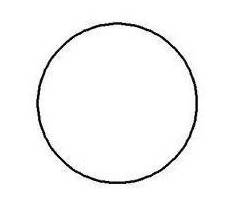
2.选择【绘图】--【点】--【定数等分】

3.提示选择要等分的对象。在这里选择圆。

4.提示输入要等分的数量,在这里输入5,按下空格键确定。
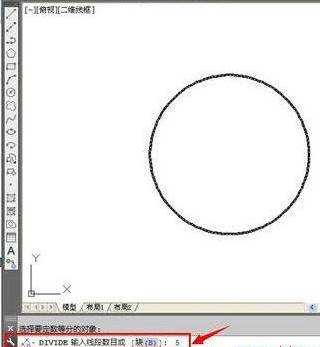
5.这是一个5等分后的圆,但是我们的点太小了,看不见等分点在哪里,不方便操作。
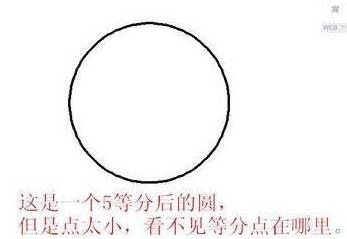
6.选择【格式】--【点样式】
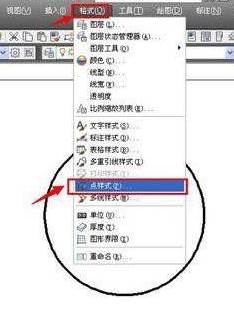
7.选择合适的点的样式。

8.这样插入的点才变得清晰可见,这个方法同样适合需要绘制点的地方。

以上就是在浩辰CAD软件中,当我们需要等分图纸中的圆形时,可以使用软件中的CAD等分圆形的功能,很方便操作。今天就介绍这么多了。安装浩辰CAD软件试试吧。更多CAD教程技巧,可关注浩辰CAD官网进行查看。
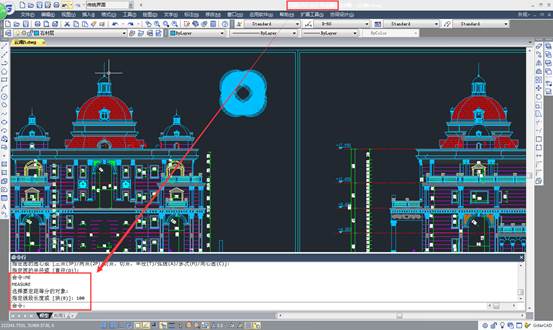
2019-10-10

2019-10-10
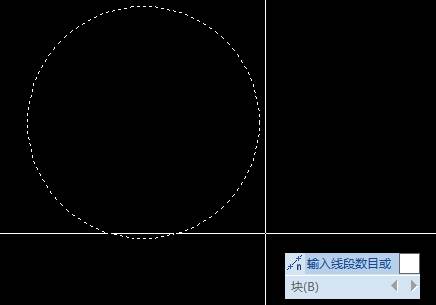
2019-09-05

2019-07-18
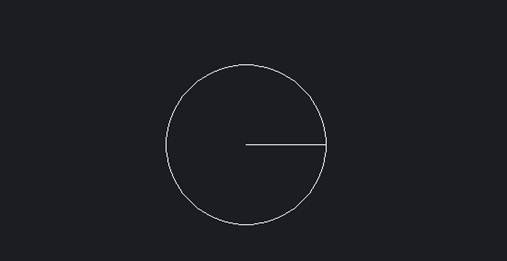
2019-07-05

2019-05-28
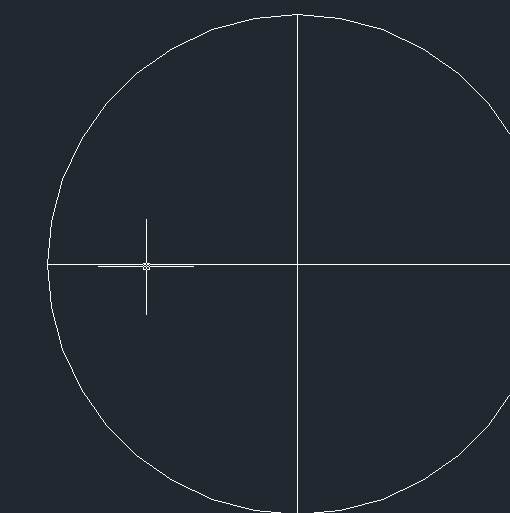
2019-05-27

2024-04-26

2024-04-26

2024-04-25

2024-04-25

2024-04-25
